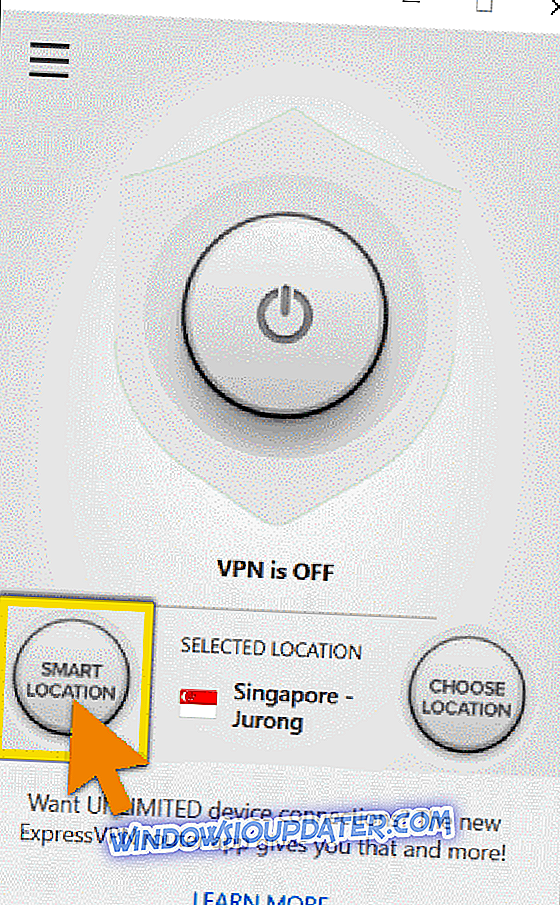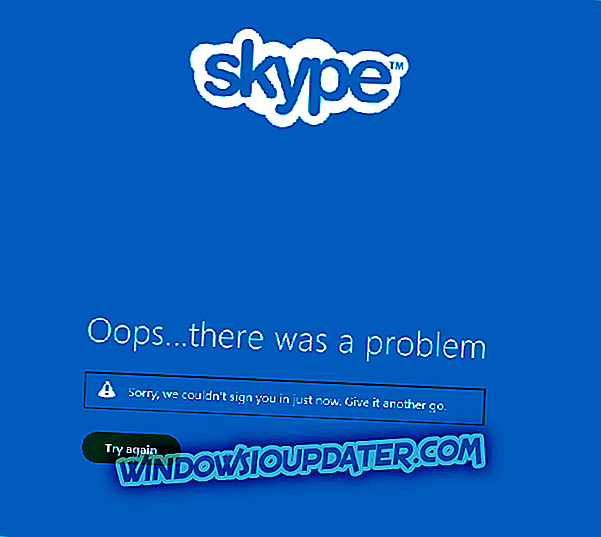Ein Proxy ist ein Vermittler zwischen Ihrem Computer und dem Internet, der häufig dazu verwendet wird, Ihren tatsächlichen Standort zu verbergen und Ihnen den Zugriff auf Websites zu ermöglichen, die gesperrt sind oder anderweitig sein würden.
Wenn Sie aufgrund eines Proxy-Fehlers Probleme beim Herstellen einer Verbindung zum Internet mit ExpressVPN haben, wurde möglicherweise ein Proxyserver verwendet.
Überprüfen Sie zunächst Ihre Internetverbindung, ob sie aktiv ist, und trennen Sie die Verbindung zu ExpressVPN, und versuchen Sie dann, wie üblich auf eine Website zuzugreifen. Wenn dies nicht möglich ist, auch wenn Sie nicht mit dem VPN verbunden sind, überprüfen Sie Ihre Internetverbindung.
Wenn Sie auf die Website zugreifen können, werden in diesem Artikel einige Lösungen beschrieben, mit denen Sie versuchen können, Ihre Verbindung im VPN erneut zu überprüfen, um den ExpressVPN-Proxy-Fehler zu beheben.
FIX: ExpressVPN-Proxy-Fehler
- Versuchen Sie, eine Verbindung zu einem anderen ExpressVPN-Speicherort herzustellen
- Ändern Sie das Protokoll
- Deaktivieren Sie Ihre Sicherheitssoftware
- Laden Sie die neueste Version von ExpressVPN herunter
- Deaktivieren Sie den Proxy in Ihrem Browser
Im Gegensatz zu ExpressVPN ist Cyberghost VPN ein äußerst zuverlässiges Tool mit hervorragender Unterstützung für Entwickler. Holen Sie sich jetzt CyberGhost VPN (derzeit 77% Rabatt) und stören Sie sich nicht mit Verbindungsfehlern. Mit über 600 Online-Servern und 15 Millionen Benutzern weltweit ist dieses Tool immer eine großartige VPN-Wahl.
Lösung 1: Versuchen Sie, eine Verbindung zu einem anderen ExpressVPN-Speicherort herzustellen
Wenn Sie ohne Verbindung zum ExpressVPN auf das Internet zugreifen können, aber keine Verbindung zu einem Serverstandort herstellen können, wählen Sie in der Liste der Standorte einen anderen Serverstandort aus.
- Klicken Sie auf Standort auswählen, um auf die Liste der Standorte zuzugreifen
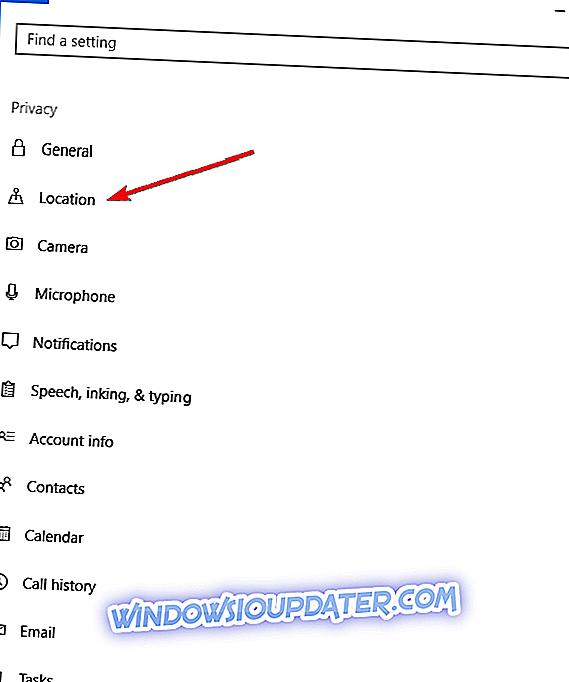
- Klicken Sie auf den Serverstandort, um eine Verbindung herzustellen, und klicken Sie dann auf die Schaltfläche ON (Sie können auch eine Verbindung herstellen, indem Sie auf den Standort doppelklicken).
- Gehen Sie zur Registerkarte Recommended (Empfohlen), um die Liste der wichtigsten VPN-Picks anzuzeigen, zu denen eine Verbindung hergestellt werden soll
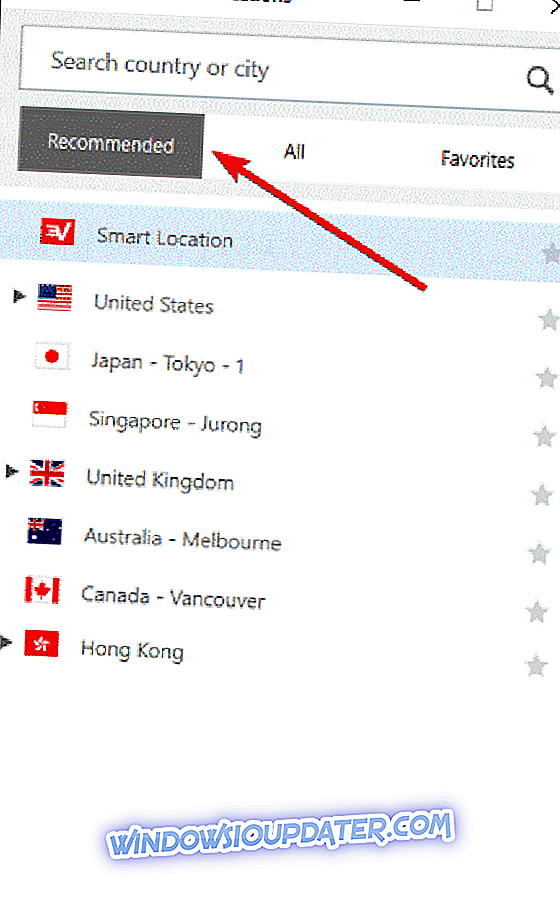
- Klicken Sie auf die Registerkarte Alle, um die Liste der Standorte des VPN-Servers nach Region anzuzeigen
- Klicken Sie auf die Registerkarte Favoriten, um die Orte anzuzeigen, die Sie als Favoriten gespeichert haben. Außerdem werden die drei kürzlich verbundenen Standorte angezeigt, mit denen Sie verbunden sind
- Um den gewünschten Standort zu finden, rufen Sie die Suchleiste auf, indem Sie STRG + F drücken. Geben Sie dann den Namen des gewünschten Serverstandorts ein und doppelklicken Sie darauf, um eine Verbindung herzustellen
- Wenn Sie die Verbindung zu dem von Ihnen ausgewählten Standort trennen, können Sie zu Ihrem intelligenten Standort zurückkehren, indem Sie auf Smart Location klicken